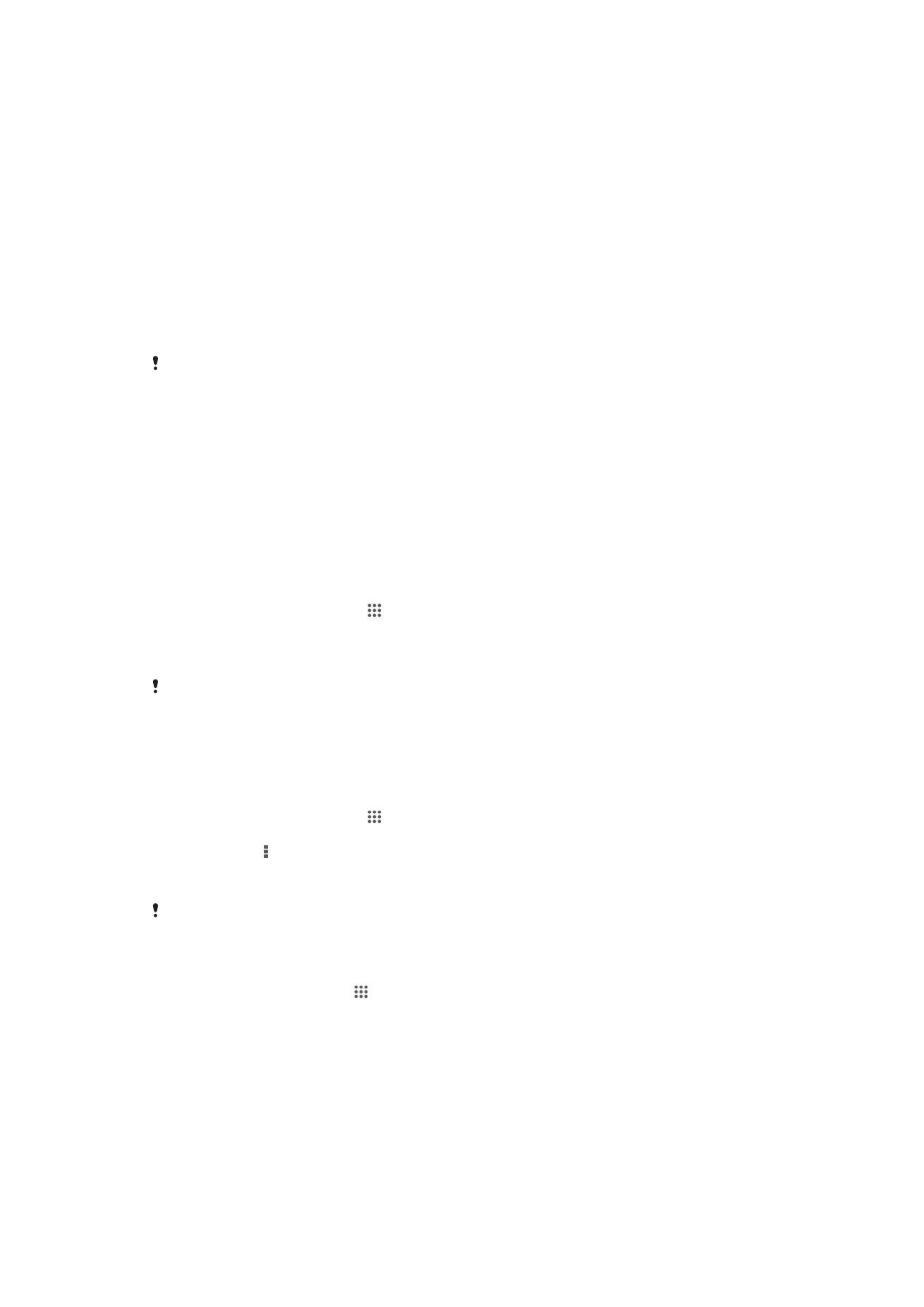
Ажурирање на уредот
Ажурирајте го уредот со најновата верзија на софтвер за да ги добиете оптималните перформанси
и најновите подобрувања.
Можете да ја користите апликацијата на уредот Центар за ажурирање, за да спроведете безжично
ажурирање, или апликацијата PC Companion, на компјутер, за да спроведете ажурирање преку
USB-кабел. Ако ажурирате безжично, можете да користите поврзување преку мобилна или преку
Wi-Fi
®
мрежа. Проверете дали сте направиле резервни копии и сте ги зачувале сите податоци од
уредот пред да го ажурирате.
Кога спроведувате ажурирање со помош на апликација Центар за ажурирање, се
воспоставува податочна врска за која што може да ви биде соодветно наплатено. Покрај
тоа, достапноста на нови верзии преку мобилна мрежа зависи од вашиот оператор.
Контактирајте со својот мрежен оператор за повеќе информации.
Безжично ажурирање на уредот
Користете ја апликацијата Центар за ажурирање за безжично ажурирање на уредот. Ажурирањата
на софтверот можете да ги преземете рачно или можете да му дозволите на Центарот за
ажурирање автоматски да го ажурира уредот штом има достапни преземања. Кога е активирана
опцијата за автоматско ажурирање, секојпат кога има достапно ажурирање, во лентата за статус
ќе се појави известување.
Рачно преземање ажурирања на софтверот од Центарот за ажурирање
1
Од почетниот екран, допрете ја .
2
Најдете и допрете го Центар за ажурирање.
3
Одберете сакана апликација или ажурирање на систем и допрете го Преземи или
Ажур. сè за да ги преземете сите ажурирања за апликацијата.
Ажурирањата на апликација автоматски се отвораат после преземањето. При ажурирање
на системот, почекајте да се рестартира уредот, па рачно инсталирајте го ажурирањето.
Може да направите трошоци за пренос на податоци при преземање ажурирања преку
мобилни мрежи.
Активирање на автоматско ажурирање на софтверот со помош на апликацијата
Центар за ажурирање
1
Од почетниот екран, допрете ја .
2
Најдете и допрете го Центар за ажурирање.
3
Притиснете го , па допрете го Поставки.
4
Штиклирајте го изборното поле Дозволи автоматс. преземања, па допрете го
Согласен. Ажурирањата сега се преземаат автоматски штом станат достапни.
Може да направите трошоци за пренос на податоци при преземање ажурирања преку
мобилни мрежи.
За да инсталирате ажурирања на систем
1
Од почетниот екран, допрете .
2
Пронајдете и допрете Центар за ажурирање.
3
Одберете го ажурирањето на систем што сакате да го инсталирате, а потоа допрете
Инсталирај.
Ажурирање на уредот со конекција преку USB-кабел
Некои ажурирања не се достапни за безжично преземање. Известувањата се појавуваат во
лентата за статус за да ве информираат за таквите ажурирања. За преземање и извршување на
ажурирањата ви треба USB-кабел и компјутер со вклучена апликација PC Companion.
Апликацијата PC Companion можете да ја инсталирате на компјутерот преку инсталациските
датотеки на уредот или така што ќе ја преземете директно од PC Companion.
114
Ова е Интернет верзија на ова издание. © Испечатете го само за приватна употреба.
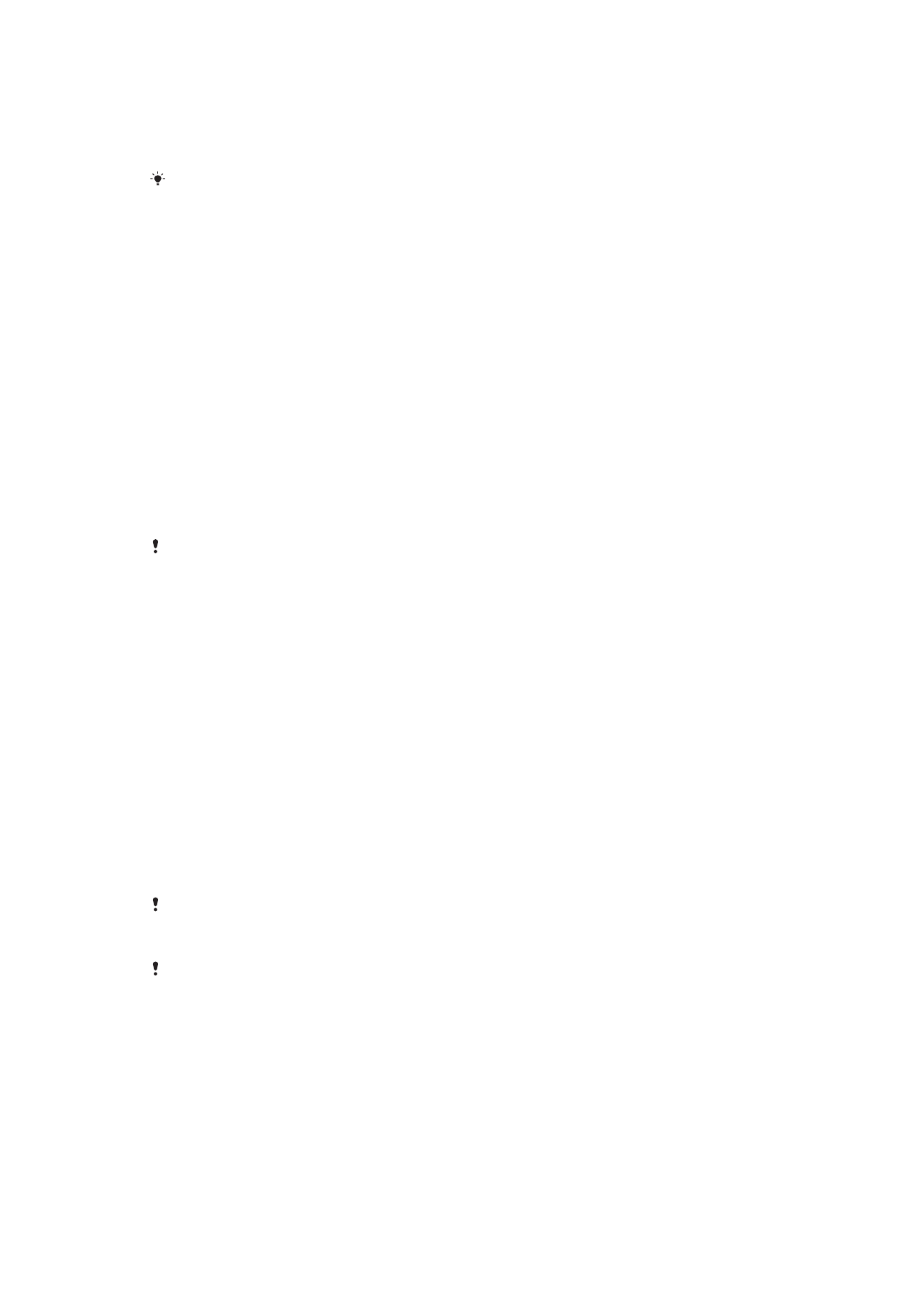
Преземање на апликацијата PC Companion од вашиот уред
1
Поврзете го уредот со компјутер со помош на USB-кабел.
2
Кога ќе се побара, следете ги упатствата на уредот за стартување на инсталацијата на PC
Companion на компјутерот.
PC Companion може да се преземе и од PC Companion.
Преземање ажурирања на софтверот користејќи конекција преку USB-кабел
1
Ако веќе не е инсталирара, инсталирајте ја апликацијата PC Companion на компјутерот што
го користите.
2
Поврзете го уредот со компјутерот користејќи USB-кабел.
3
Компјутер: Стартувајте ја апликацијата PC Companion. По неколку моменти, PC
Companion ќе го открие уредот и ќе пребарува нов софтвер за него.
4
Уред: Кога се појавуваат известувања во лентата за статус, следете ги инструкциите на
екранот за извршување на соодветните ажурирања на софтверот.
Ажурирање на уредот со помош на Apple® Mac® компјутер
1
Ако веќе не е инсталирана, инсталирајте ја апликацијата за Mac, Sony™ Bridge, на Apple
®
Mac
®
компјутерот што го користите.
2
Поврзете го уредот со Apple
®
Mac
®
компјутерот со помош на USB-кабел.
3
Компјутер: Стартувајте ја апликацијата Sony™ Bridge. По неколку моменти,
апликацијата Sony™ Bridge за Mac ќе го открие уредот и ќе пребарува нов софтвер за него.
4
Компјутер: Ако се открие нов софтвер, се појавува скокачки прозорец. Следете ги
упатствата на екранот за извршување на соодветните ажурирања на софтверот.
Апликацијата Sony™ Bridge за Mac може да се преземе од Bridge for mac.